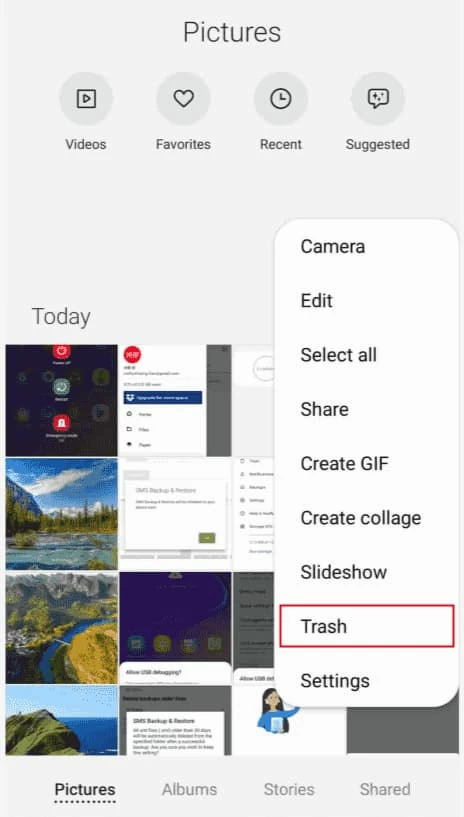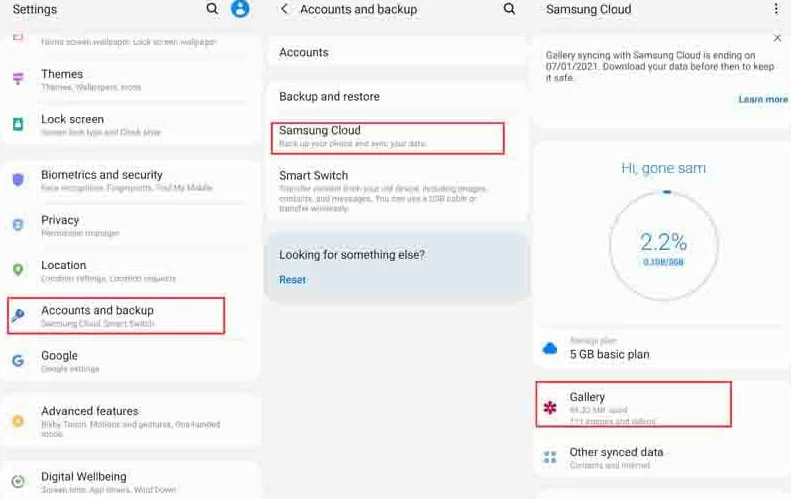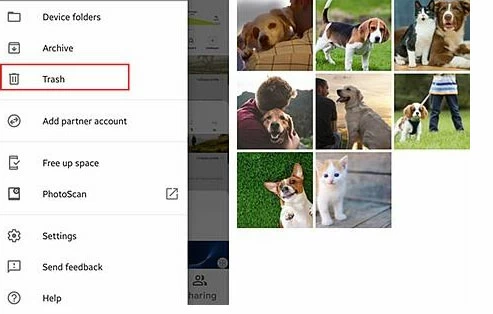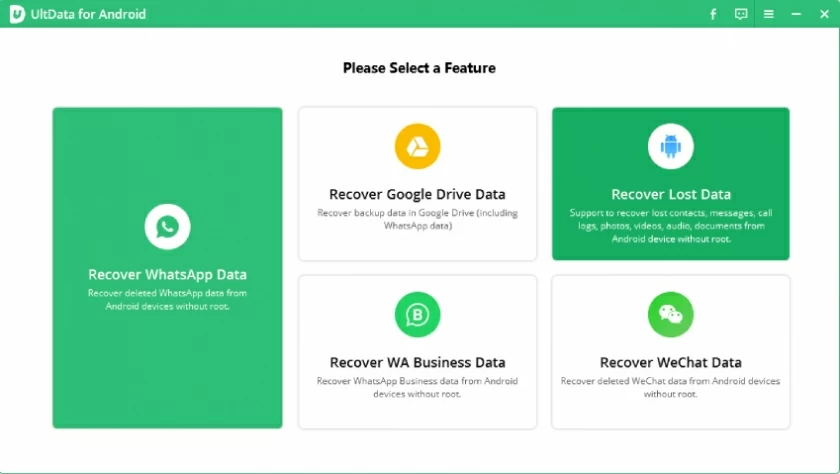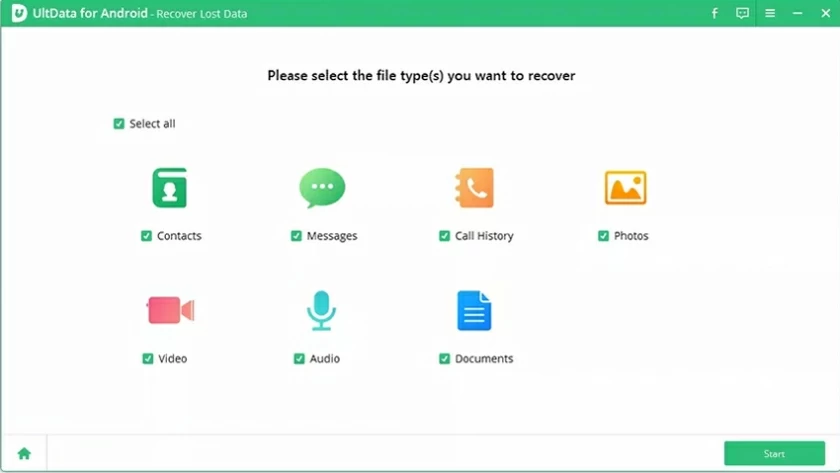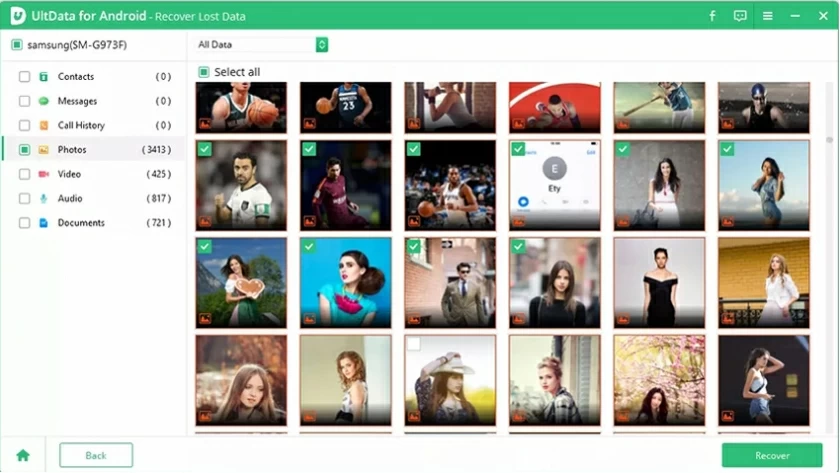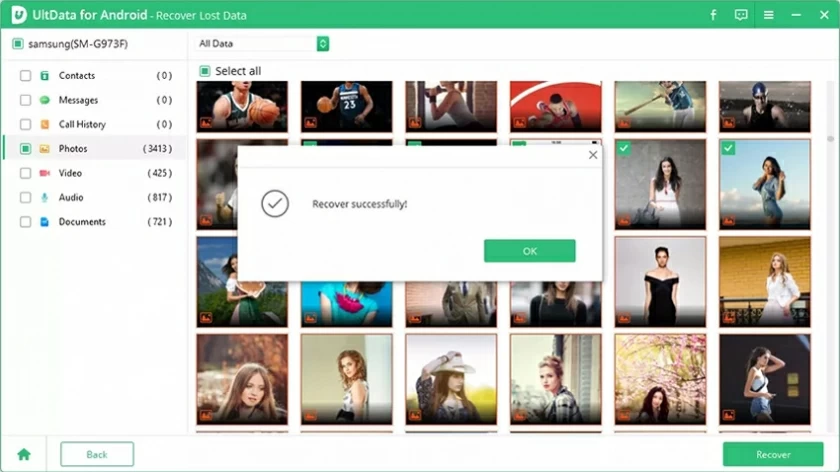Muitos proprietários de telefones Samsung reclamaram que as fotos em seus telefones desaparecem do aplicativo de galeria! Isso fará com que muitas de suas fotos importantes sejam perdidas e seu desaparecimento pode ser frustrante. Mas não se preocupe, aqui mostramos 8 maneiras de recuperar fotos que desapareceram da galeria da Samsung que podem ser aplicadas à série Samsung Galaxy S (S2, 2S21, S20, S10, etc.), série Note (Nota 10, Nota 10, Nota 9, etc.) Série A, série J, série M, série Z Flip, tablets, etc.
Recomendação de produto relacionado: Android Data Recovery
Por que minhas fotos Samsung desapareceram da galeria?
Suas fotos podem desaparecer devido a atualização do sistema operacional, exclusão de erros, vírus no telefone, jailbreak do telefone, mau funcionamento do sistema operacional, etc. ou tocar acidentalmente no telefone quando ele estiver no bolso.
Para onde foram minhas fotos desaparecidas?
O desaparecimento de fotos em telefones Samsung não significa que elas foram completamente excluídas. Na verdade, as fotos ainda estão armazenadas no seu telefone Samsung. Eles podem existir na lixeira do aplicativo Galeria ou em algum lugar da memória interna. Na verdade, podemos recuperá-los antes que expirem ou sejam substituídos. Depois que os arquivos forem substituídos, você os perderá para sempre.
Se o seu telefone Samsung foi completamente danificado por vírus e todos os dados foram perdidos, neste caso, o software de recuperação de dados Android pode ajudá-lo.
Mas atenção: não salve novas fotos e vídeos no seu aplicativo de galeria, caso contrário, as fotos perdidas serão sobrescritas e as chances de as fotos serem recuperadas serão muito pequenas. Portanto, é melhor não acessar o conteúdo do seu telefone Samsung antes que suas fotos sejam recuperadas.
Como recuperar fotos desaparecidas do telefone Samsung
Corrigir todas as minhas fotos que desapareceram do meu Android com 8 maneiras
1. Reinicie seu telefone Android
A maneira mais rápida de resolver o problema dos dispositivos Android é reiniciar o telefone. Durante o processo de reinicialização do telefone, o telefone Samsung atualizará o sistema operacional do telefone, o que pode ajudá-lo a recuperar fotos perdidas por motivos do sistema.
2. Recupere do arquivo excluído.nomedia
A extensão do arquivo.nomedia em um telefone Samsung significa que alguns arquivos estão ocultos e o conteúdo da pasta não aparece no aplicativo Galeria. Você deseja exibir as fotos, então você precisa excluir o arquivo . Arquivo NOMEDIA.
O método de exclusão é o seguinte.
Passo 1: Desbloqueie seu telefone Samsung e abra o aplicativo Meus Arquivos. Passo 2: Toque no ícone do menu e selecione “Configurações”. Etapa 3: Encontre "Mostrar arquivos ocultos do sistema" na nova interface e ligue o botão.

Passo 2: volte em “Meus Arquivos” para encontrar a pasta onde as fotos estão armazenadas. Passo 3: Encontre o arquivo .nomedia e clique em “Excluir”. Após concluir as operações acima, reinicie seu telefone Samsung para ver se as fotos desaparecidas foram recuperadas.
3. Limpe o cache no aplicativo de galeria
Quando os telefones Samsung são usados por muito tempo, os dados armazenados em cache no aplicativo de galeria serão muitos, o que fará com que as fotos sejam perdidas ou os álbuns não sejam exibidos. Limpar o cache do aplicativo de galeria pode resolver o seu problema.
Método de limpar cache
Passo 1. Abra as "Configurações" do seu telefone Samsung. Passo 2. Encontre "Aplicativos e Notificações" para encontrar a galeria. Passo 3. Após a imagem ser selecionada e inserida, clique em "Salvar" > "Limpar Cache".
 Passo 4. Reinicie o telefone Samsung e entre na galeria onde você poderá obter as fotos.
Passo 4. Reinicie o telefone Samsung e entre na galeria onde você poderá obter as fotos.
4. Restaure fotos pela Lixeira
Se você excluir fotos do aplicativo "galeria", o sistema operacional colocará temporariamente os arquivos excluídos na lixeira e eles serão completamente excluídos após 15 dias. Você pode recuperar e restaurar os arquivos da lixeira.
Recupera fotos da lixeira
Passo 1. Abra o aplicativo Galeria e clique em “Imagem” no canto inferior esquerdo para ver todas as miniaturas. Passo 2. Clique no ícone de três pontos no canto superior direito da tela e, a seguir, clique em “Lixeira” na lista de exibição para entrar na recuperação.

5. Remova e insira novamente o cartão SD
Se houver um cartão SD no seu telefone e houver fotos nele, o cartão SD solto também poderá fazer com que as fotos da galeria desapareçam. Você pode tentar remover o cartão SD do telefone, limpá-lo e colocá-lo de volta no lugar. Isso também pode ajudar seu telefone a encontrar fotos perdidas armazenadas no cartão.
6. Recupere fotos desaparecidas do backup
Verifique se há uma galeria de backup no Samsung Cloud, pois o Samsung Cloud pode fazer backup e sincronizar automaticamente os dados do telefone se você ativar "Configurações de sincronização e backup automático". Nesse caso, você pode restaurar a partir de um backup ou sincronizar diretamente com o seu telefone.
Passo 1: Toque no aplicativo "Configurações". Passo 2: Deslize para baixo até "Contas e Backups" e toque para entrar em "Samsung Cloud" Passo 3: Clique em "Galeria" > "Adicionadas Recentemente" e veja se há alguma imagem faltando. Passo 4: Se sim, clique na opção "Mais" > Baixar no canto superior direito para baixar o arquivo e concluir a recuperação.

Solução 7: restaurar as configurações de fábrica
Em muitos telefones, o Google Fotos é usado para criar um backup completo do seu telefone, portanto, é provável que suas fotos perdidas sejam encontradas neste aplicativo. em geral, o Google Fotos manterá suas fotos excluídas por 30 dias. Se você puder encontrá-los no Google Fotos, isso permitirá que você restaure o telefone depois de baixar as imagens de backup.
Abra o Google Fotos no seu telefone, clique no botão “Menu” e selecione “Lixeira” para entrar, verifique se há fotos que desapareceram da galeria e, se existirem, você pode restaurá-las diretamente.

8. Recupere fotos do armazenamento do telefone Samsung
Se nenhum dos 6 métodos acima funcionar, você pode usar o software de recuperação de terceiros DroidKit Android para recuperar fotos desaparecidas de designs Samsung.
É um software que pode restaurar dados diretamente de telefones celulares Andriod. Possui dois modos: recuperação rápida e recuperação profunda. Ele pode ser recuperado diretamente de telefones Samsung, Huawei, HTC e LG. Com ele você pode restaurar facilmente fotos, mensagens, músicas, mensagens e outros dados armazenados no armazenamento interno do seu dispositivo sem backup. Você pode restaurar os dados digitalizados seletivamente.
Etapas para recuperar fotos perdidas no telefone Samsung
Passo 1. Instale o DroidKit no seu computador, conecte seu telefone Android ao computador por meio de um cabo USB e clique em Deep Recovery para entrar.

Passo 2. Selecione os arquivos de dados a serem recuperados.

Passo 3: Clique em “Iniciar” para iniciar a preparação da recuperação. Se o dispositivo tiver sido enraizado, ele entrará diretamente no processo de recuperação. Se o dispositivo não estiver enraizado, você precisará clicar em "root" na interface de operação do Root.

Passo 4. Selecione as fotos desaparecidas que deseja restaurar em seu telefone Samsung e clique no botão "Para o dispositivo" para concluir a recuperação das fotos.

Conclusão
Se você está preocupado com o desaparecimento de algumas fotos do seu telefone Samsung, depois de ler o tutorial neste artigo, você poderá lidar com isso facilmente. Recuperar fotos desaparecidas do dispositivo Samsung é mais fácil do que você pensa. Você pode tentar as 8 opções que mencionamos, uma por uma, ou pode tentar o Android Data Recovery para recuperar fotos.
Esperamos que possamos ajudar todos a resolver o problema de falta de resposta da tela sensível ao toque do iPhone. Se você tiver alguma dúvida, deixe uma mensagem e nos avise. Muito obrigado por ler!
Nota especial: para evitar que a perda de fotos aconteça novamente, é recomendável fazer backup regularmente dos dados por meio do Samsung Cloud.
Recomendação de produto relacionado: Android Data Recovery
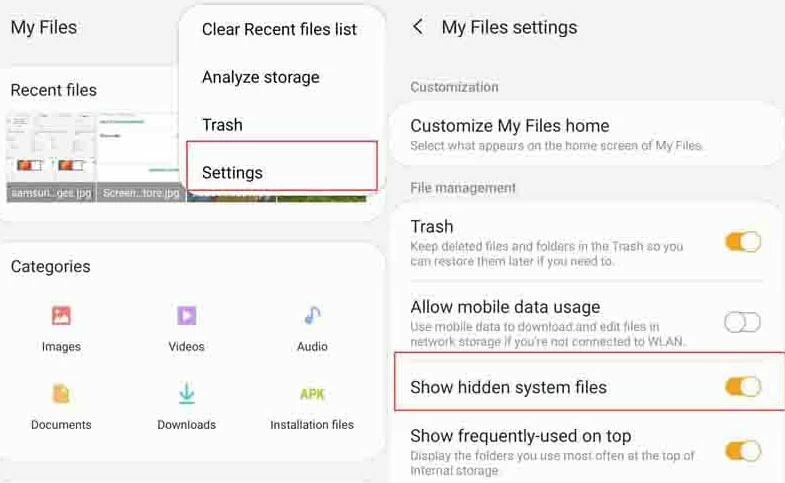
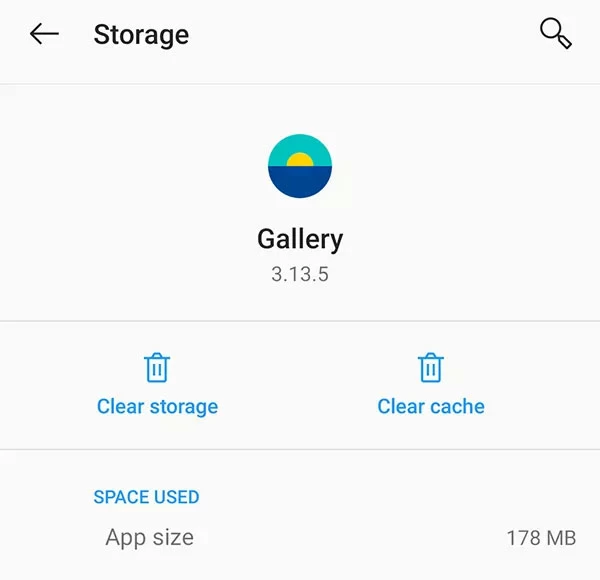 Passo 4. Reinicie o telefone Samsung e entre na galeria onde você poderá obter as fotos.
Passo 4. Reinicie o telefone Samsung e entre na galeria onde você poderá obter as fotos.